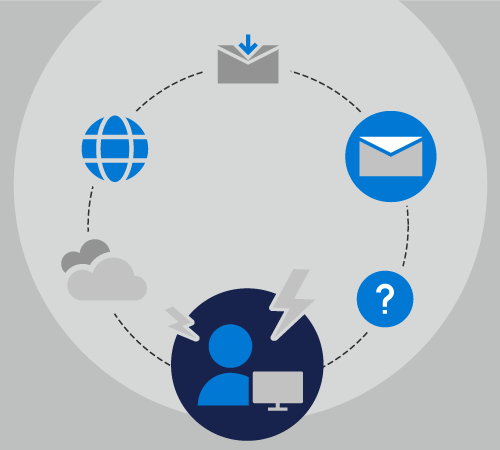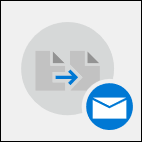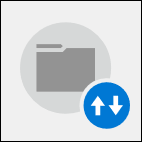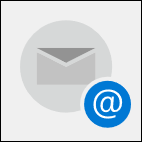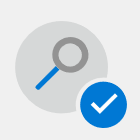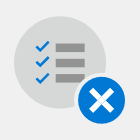Мы все были там, да? После увлекательного вихря вы вернетесь на работу, открываете Outlook и находите две тысячи непрочитанных сообщений, ожидающих вас. Этого достаточно, чтобы вы хотели вернуться в отпуск. Или больше никогда не отдыхать.
Но Outlook — это мощная программа, и она может помочь вам быстро приручить эту папку "Входящие" — вероятно, гораздо быстрее, чем вы могли себе представить.
Подготовка к отпуску
Давайте посмотрим вместе с Рейчел, как она готовится уйти на десятидневный отпуск.
Рейчел занимается коммуникацией и координацией для пяти отдельных проектов, она является членом двадцати различных списков рассылки, а также получает небольшое количество личных сообщений электронной почты каждый день.
В то время как Рейчел вне офиса, Честер будет main точкой контакта для трех ее проектов, и Шерил будет обрабатывать два других.
В последний раз Рэйчел ушла в отпуск, она установила свои автоматические ответы, чтобы все знали, что она вернется через десять дней, но она не сделала ничего другого. Когда она вернулась, ее почтовый ящик вырос с 50 сообщений до 500 сообщений.
На этот раз, Рейчел проводит несколько минут за день до того, как она уходит с несколькими ключевыми функциями Outlook, чтобы помочь ей вернуться из отпуска без стресса.
Рейчел знает, что настройка автоматического ответа может привести к множеству вопросов и путаницы для ее коллег. Так как у нее есть Microsoft 365, она выбирает файл > автоматические ответы и вводит текст в следующем тексте.
Здравствуйте!
Спасибо за сообщение. Я не в офисе с 1 мая 2019 года по 10 мая 2019 года. Я не буду проверять электронную почту, пока я уйду.
За помощью в проектах Contoso, Fourth Coffee и Tailspin Toys обратитесь к Chester Beane.
За помощью по проекту Northwind обратитесь к Шерил Дженкинс.
— Рейчел
Она может настроить свои автоматические ответы, чтобы включить день, когда она уходит, и выключить день, когда она возвращается. Это отличный шаг 1. Тем не менее, Рейчел знает, что Outlook имеет другие функции, которые она может использовать, чтобы помочь ей держать свою папку "Входящие" под контролем.
Сведения о настройке собственных автоматических ответов см. в статье Отправка автоматических ответов из Outlook.
Теперь Рэйчел может перейти к шагу 2. Создание правил.
Правила — это отличный способ управления сообщениями, как в офисе, так и вне офиса. Функция "Автоматические ответы" имеет собственные встроенные правила, которые будут включаться только при отсутствии на рабочем месте.
В диалоговом окне правила в нижней части окна Автоматические ответы Рэйчел выбирает Добавить правило.
Затем она добавляет advertisements@contoso.com в поле От . Она получает ежедневное сообщение с этого адреса, которое содержит конфиденциальную информацию о времени, которая ей не понадобится, когда она вернется из отпуска.
В разделе Выполнение этих действий Рэйчел устанавливает флажок Удалить все сообщения с этого адреса электронной почты. Она может создать несколько правил, которые перемещают, удаляют или даже пересылают сообщения другим пользователям в своей организации на основе слов в теме или тексте сообщения, а также на основе того, кому отправляется или от которого отправляется сообщение.
Когда она закончит создавать правила, она может сохранить свой автоматический ответ и уйти в отпуск, зная, что большое количество ее писем будет автоматически переадресовано нужному человеку, и другая группа будет полностью удалена.
Дополнительные сведения о добавлении правил см. в статье Управление сообщениями электронной почты с помощью правил.
После отпуска
Что, если бы вы не были так организованы, как Рейчел, прежде чем вы уехали в отпуск?
Давайте следить за Нельсоном, как он пытается иметь дело с перегруженным почтовым ящиком после десятидневного отпуска. Нельсон создал автоматический ответ, но он не дал своим коллегам никаких инструкций, пока его не было.
Когда Нельсон возвращается из отпуска, у него есть 1243 сообщения в своем почтовом ящике. К счастью, Нельсон имеет Outlook в рамках своей подписки Microsoft 365, поэтому он может быстро и легко сортировать, фильтровать и работать с этими сообщениями с помощью нескольких ключевых функций Outlook.
Во-первых, Нельсон сортирует свои сообщения по приоритету. В верхней части папки "Входящие" все сообщения с высоким приоритетом , с которыми ему придется работать быстро.
Для этого он выбирает раскрывающийся список По дате в верхней части списка сообщений и выбирает Значение. Это сортирует его почтовый ящик для него.
Теперь Нельсон может потратить пятнадцать минут на ответы на пять сообщений высокой важности, отправить их в папки, а затем изменить порядок сортировки, щелкнув раскрывающийся список еще раз и выбрав Низкий сверху , чтобы переместить сообщения с низкой важностью в начало списка сообщений. Эти сообщения получают только быструю проверку, а затем он удаляет все, кроме одного из них. Приглашения на обед, уведомление о пожаре и предупреждение о отключении питания три дня назад не являются сообщениями, на которые он должен отвечать.
Теперь, когда он позаботился о самых важных сообщениях электронной почты, Нельсон может использовать еще один из встроенных фильтров Outlook, один для @mentions. В раскрывающемся списке По дате в правом верхнем углу списка сообщений он выбирает Упомянутая почта.
Нельсон знает, если он был упомянут в конкретном сообщении электронной почты, скорее всего, отправитель нуждается в чем-то явно от него, а не от одного из его работников.
Существует около пятидесяти таких сообщений, и Нельсон может быстро просканировать список, удалить те, которые, возможно, уже были обработаны одним из его коллег, а затем ответить другим.
Если у вас есть большое количество проектов, некоторые из них могут быть более чувствительными к времени, чем другие. Поиск сообщений, связанных с наиболее чувствительными к времени проектами, может помочь вам держать эти проекты на вершине, сохраняя менее важные по времени проекты в течение другого дня.
Чтобы найти сообщения, содержащие определенную фразу, используйте поле Поиск в верхней части списка сообщений Outlook. Используйте кавычки вокруг многословной фразы, чтобы найти только эту фразу, а не каждое отдельное слово в этой фразе.
Группирование сообщений по отправителю позволяет находить сообщения, которые вы можете быстро удалить, например информационные бюллетени или автоматические сообщения из неучтенных учетных записей, или сообщения, на которые необходимо своевременно реагировать, например сообщения от вашего непосредственного руководителя.
Чтобы сгруппировать сообщения по отправителю, щелкните раскрывающийся список По дате в правом верхнем углу списка сообщений и выберите От.